AD的备份和还原
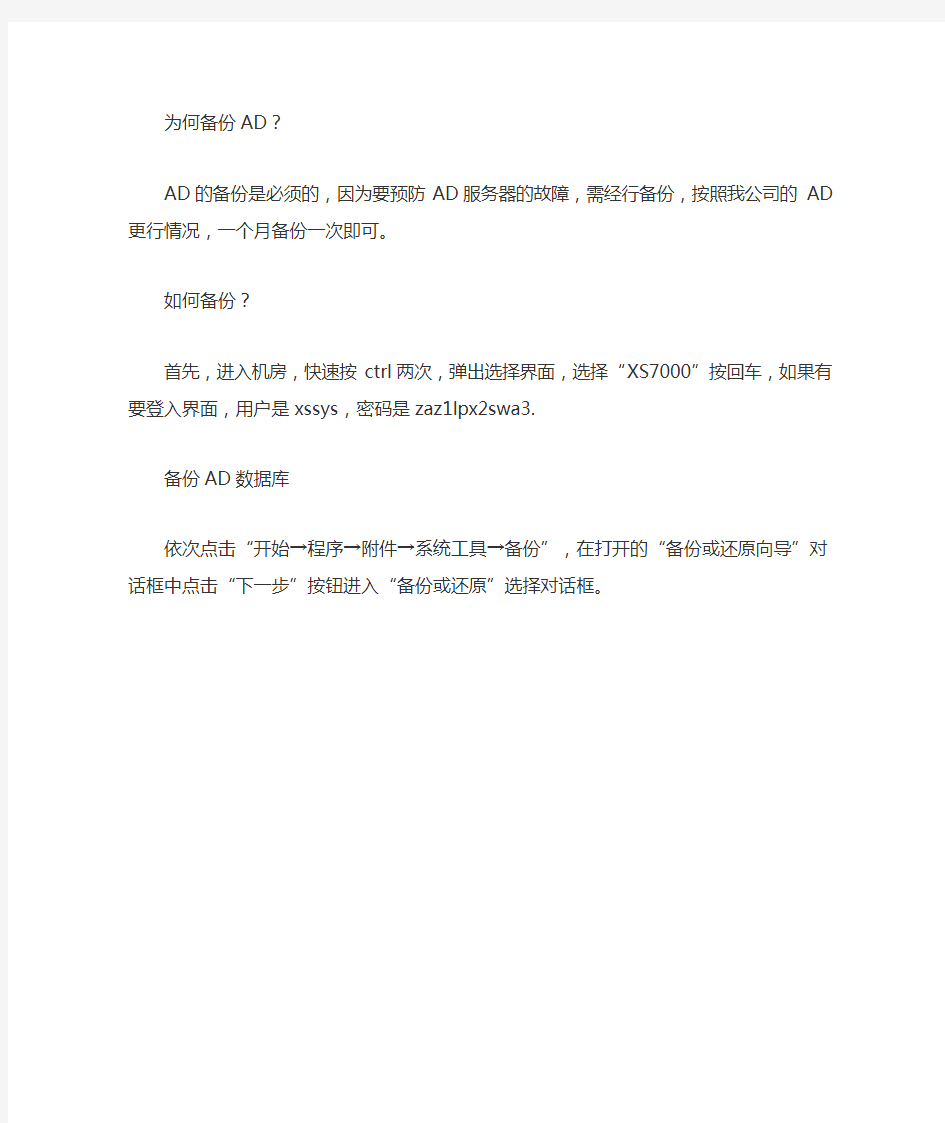
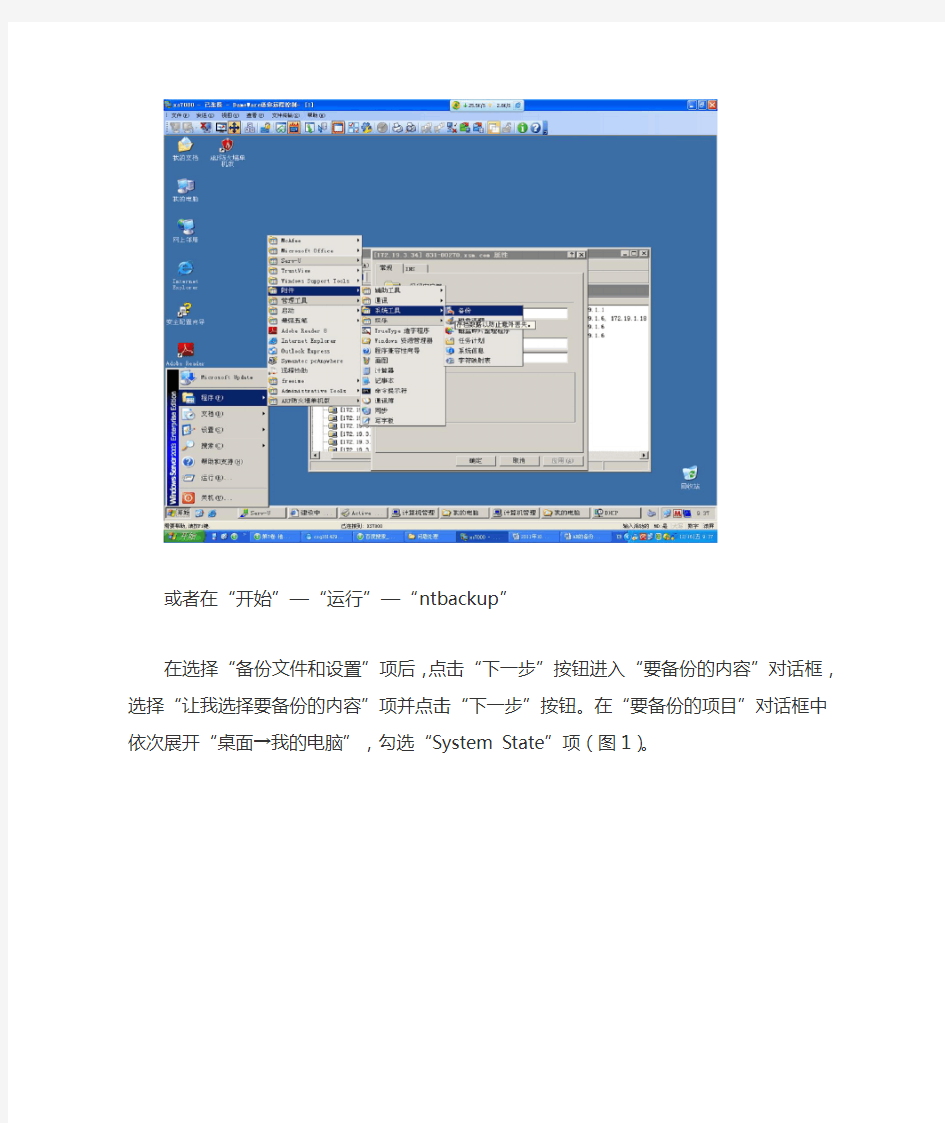
为何备份AD?
AD的备份是必须的,因为要预防AD服务器的故障,需经行备份,按照我公司的AD更行情况,一个月备份一次即可。
如何备份?
首先,进入机房,快速按ctrl两次,弹出选择界面,选择“XS7000”按回车,如果有要登入界面,用户是xssys,密码是zaz1lpx2swa3.
备份AD数据库
依次点击“开始→程序→附件→系统工具→备份”,在打开的“备份或还原向导”对话框中点击“下一步”按钮进入“备份或还原”选择对话框。
或者在“开始”—“运行”—“ntbackup”
在选择“备份文件和设置”项后,点击“下一步”按钮进入“要备份的内容”对话框,选择“让我选择要备份的内容”项并点击“下一步”按钮。在“要备份的项目”对话框中依次展开“桌面→我的电脑”,勾选“System State”项(图1)。
在下一步的“备份类型、目标和名称”对话框中根据提示选择好备份文件的存储路径,并设置好备份文件的名称,点击“下一步”按钮。接着在打开的对话框中点击“完成”按钮。
此时请中断计算机系统中的其他操作,因为片刻后AD数据库的备份*作就会开始进行了。
一般是先备份在D盘之中,备份完之后考一份到xsfs01\\总经理室\电脑课\AD域备份中还原AD数据库
相对于AD数据库的备份操作,AD数据库的还原*作就显得稍微有些复杂了。因为除了按备份向导的提示进行操作外,还需要进行一些额外的*作才能顺利完成还原。主要的原因是因为AD服务正常运行时,是不能够进行AD数据库还原操作的。
所以AD数据库的还原操作应该按以下方式进行:
1.进入目录服务还原模式
重新启动计算机在进入Windows Server 2003的初始画面前,按F8键进入Windows高级选项菜单界面。此时可以通过键盘上的上下方向键选择“目录服务还原模式(只用于Windows域控制器)”项。
在回车确认后,使用具有管理员权限的账户登录系统,此时可以看出系统是处于安全模式的。
2.使用还原向导
在进入目录服务还原模式后,依次点击“开始→程序→附件→系统工具→备份”,在打开的“备份或还原向导”对话框中点击“下一步”按钮进入“备份或还原”选择对话框,选择“还原文件和设置”。在“还原项目”对话框中选中备份文件(图2)。
在稍后弹出的界面中点击“完成”按钮。稍等片刻,系统将弹出一个警告提示框,点击“确定”按钮,确认数据库的覆盖*作即可开始AD数据库的还原。
在完成还原操作后,点击对话框中的“关闭”按钮就可以结束了。最后将会弹出一个“备份工具”提示框,点击“是”按钮重新启动计算机即可。
如果忘记当初设置的还原密码(添加AD服务时设置)的情况,这个时候就无法进入目录还原模式了。可以通过依次点击“开始→运行”,在弹出的运行栏中输入“Ntdsutil”命令的方法,在弹出的窗口中进行进入目录还原模式密码的重设*作。
在设置还原密码成功后,还需要重新启动计算机,重启后即可使用新的还原密码进入目录服务还原模式了。
域控备份和恢复
域控备份和恢复 1 目的 在公司的局域网中,域控服务器控制着客户机共享局域网资源和对外部网络的访问,角色非常重要。为了保证域控制服务器系统故障后,能够第一时间恢复域控服务器系统,提高恢复域控服务器系统的工作效率,避免重新安装域控服务器导致客户机需要重新加域等麻烦,特编写本说明。 2 系统备份与恢复 公司局域网中域控服务器担任DNS服务、AD服务和DHCP服务3种角色,其中AD服务和DNS服务可以通过备份系统状态一起备份。在安装配置好域控服务器后,备份系统原始状态,包括对C盘分区镜像备份和服务器磁盘镜像备份;在客户机加域和调试等工作完成后,备份AD、DNS和DHCP服务,这3个服务每30备份一次,备份文件名称加日期,分别存放在D盘的“AD备份”、“DNS备份”和“DHCP备份”3个文件夹,然后每次用脱机磁盘再备份一次这3个文件夹。 2.1 AD服务备份与恢复 1、备份方案 AD 中数据可以分为AD 数据库及相关文件和SYSVOL(系统卷)。其中AD数据库包括Ntds.dit(数据库)、Edbxxxxx.log(事物日志)、Edb.chk(检查点文件)、Res1.log 和Res2.log(预留的日志文件);系统卷包括文件系统联接、Net Logon 共享(保存着基于非Windows
2000/2003/xp 的网络客户端的登录脚本和策略对象)、用户登录脚本(基于Windows 2000 Professional、Windows xp 的客户端以及运行Windows 95、Windows 98 或Windows NT 4.0 的客户端)、Windows 2000/2003/xp 组策略以及需要在域控制器上可用并需要在域控制器间同步的文件复制服务(FRS) 的分段目录和文件。 系统状态是相互依赖的系统组件的集合,包括系统启动文件、系统注册表、COM+类的注册数据库。 当备份系统状态时,AD会作为其中的一部分进行备份,所以我们选择系统自带备份工具(ntbackup)备份系统状态来备份AD。 AD中计算机帐户密码(即登录票据)默然30天更新一次,逻辑删除时限默然为60天,所以我们选择AD备份周期为30天一次。 2、备份过程 开始-运行-输入ntbackup,打开系统自带备份软件(也可以点击“开始-程序-附件-备份”打开)。 按确定,进入备份工具欢迎页面
DB2数据库备份与恢复
DB2数据库备份与恢复 1.备份 下列操作均是在db2cmd窗口下执行的: 1.1离线备份(必须在数据库所在PC机进行操作) STEP 1 连接到要备份的数据库 C:\Documents and Settings\Administrator>db2 connect to ncc user nccwykpi using nccwykpi STEP 2 显示数据库应用状态 C:\Documents and Settings\Administrator>db2 list applications 页脚内容1
STEP 3 停掉数据库应用 C:\Documents and Settings\Administrator>db2 force applications all 注意:由于该命令是异步的,所以在进行备份的时候会出现以下错误信息。此时可以再次执行db2 force applications all 命令。 页脚内容2
STEP 4 对数据库进行离线状态下的备份 C:\Documents and Settings\Administrator>db2 backup database ncc to d:\db2\backup 注意:指定的备份文件的输出目录必须是已创建的,否则会报错。 STEP 5 查看备份历史记录 C:\Documents and Settings\Administrator>db2 list history backup all for ncc 页脚内容3
页脚内容4
页脚内容5
1.2在线备份 注意:如果要做在线的备份,要对两个参数作修改:USEREXIT和 LOGRETAIN,将其 修改为on,默认是off的,默认使用日志模式,修改完参数后,可以变为归档日志模式,启用了userexit做数据库日志的归档。 STEP 1 查看数据库当前的属性 C:\Documents and Settings\Administrator>db2 get db cfg 页脚内容6
ORACLE数据备份与数据恢复方案
O R A C L E数据备份与数据恢 复方案 Prepared on 24 November 2020
摘要 结合金华电信IT系统目前正在实施的备份与恢复策略,重点介绍电信业务计算机管理系统(简称97系统)和营销支撑系统的ORALCE数据库备份和恢复方案。 Oracle数据库有三种标准的备份方法,它们分别是导出/导入 (EXP/IMP)、热备份和冷备份。要实现简单导出数据(Export)和导入数据(Import),增量导出/导入的按设定日期自动备份,可考虑,将该部分功能开发成可执行程序,然后结合操作系统整合的任务计划,实现特定时间符合备份规划的备份应用程序的运行,实现数据库的本级备份,结合ftp简单开发,实现多服务器的数据更新同步,实现数据备份的异地自动备份。 关键字:数据库远程异地集中备份 目录
一、前言 目前,数据已成为信息系统的基础核心和重要资源,同时也是各单位的宝贵财富,数据的丢失将导致直接经济损失和用户数据的丢失,严重影响对社会提供正常的服务。另一方面,随着信息技术的迅猛发展和广泛应用,业务数据还将会随业务的开展而快速增加。但由于系统故障,数据库有时可能遭到破坏,这时如何尽快恢复数据就成为当务之急。如做了备份,恢复数据就显得很容易。由此可见,做好数据库的备份至关重要。因此,建立一个满足当前和将来的数据备份需求的备份系统是必不可少的。传统的数据备份方式主要采用主机内置或外置的磁带机对数据进行冷备份,这种方式在数据量不大、操作系统种类单一、服务器数量有限的情况下,不失为一种既经济又简明的备份手段。但随着计算机规模的扩大,数据量几何级的增长以及分布式网络环境的兴起,将越来越多的业务分布在不同的机器、不同的操作平台上,这种单机的人工冷备份方式越来越不适应当今分布式网络环境。 因此迫切需要建立一个集中的、自动在线的企业级备份系统。备份的内容应当包括基于业务的业务数据,又包括IT系统中重要的日志文件、参数文件、配置文件、控制文件等。本文以ORACLE数据库为例,结合金华电信的几个相关业务系统目前正在实施的备份方案,介绍ORACLE数据库的备份与恢复。 二、金华电信ORACLE数据库的备份与恢复方案 由于金华电信IT系统以前只采用逻辑备份方式进行数据库备份,速度较慢并且数据存储管理都很分散,甚至出现备份数据不完整的现象。为了提高备份数据的效率,提供可靠的数据备份,完善备份系统,保证备份数据的完整性,降低数据备份对网络和服务器的影响,对每个IT系统的备份数据进行集中管理,我们对备份工作进行了改进,将逻辑备份与物理备份相结合,在远程建立了一个异地集中、自动在线的备份系统即网络存储管理系统。(这里用到的物理备份指热备份)其具备的主要功能如下:(1)集中式管理 :网络存储备份管理系统对整个网络的数据进行管理。利用集中式管理工具的帮助,系统管理员可对全网的备份策略进行统一管理,备份服务器可以监控所有机器的备份作业,也可以修改备份策略,并可即时浏览所有目录。所有数据可以备份到同备份服
双机热备的数据备份和灾难备份方案
双机热备的数据备份和灾难备份方案 一、方案背景 1. 用户目前数据环境及需求 根据提供的信息,目前用户的系统环境如下描述:操作系统:Windows 操作系统,关键数据:VSS 数据库现在用户要备份的服务器为2台数据库服务器做双机热备集群,整个系统对于备份的要求:备份系统稳定可靠,保证随时能够备份/还原关键数据;对服务器有灾备的考虑,操作系统崩溃时能通过灾难备份快速恢复操作系统。同时考虑远期建设目标平滑过渡,避免重复投资。 2. 用户目前状态和存在的问题 目前用户双机服务器拓扑图如下,这样的方式存在以下问题: a) 由于主机与备机及磁盘阵列中的数据都没有备份,一旦发生磁盘阵列数据丢失、主机与备机数据丢失事故时,将会造成重大损失。 b) 当服务器操作系统崩溃时,无法快速恢复。 二、设计方案 1. 设计原则 根据上述问题建议的备份方案应该遵循以下原则:备份系统应该支持Open File 热备份功能磁盘阵列连接在专用的备份服务器上、对双机集群中的2台机器都能进行数据备份、备份软件支持定时计划备份、备份软软件支持服务器灾难备份、备份软件提供网络集中备份功能,能集中备份网络上其余SQL Server、ORACLE或文件数据,提供良好的扩展性。 2. 方案的设计 依据上述设计原则,建议采用爱数备份软件专业备份软件安装在一台备份服务器上,通过网络对双机系统进行数据备份和操作系统灾难备份。Backup Exec 作为专业的备份软件,具有以下优点: c) 专业的企业网络集中备份解决方案,一台备份服务器可以备份网络上多台服务器数据(文件服务器、VSS服务器、数据库服务器、邮件服务器等) d) 备份软件支持Open file 热备份功能,能对正在使用的数据进行备份。 e) 能根据需要制定灵活多变的备份计划任务 f) 支持服务器操作系统崩溃灾难备份/恢复
数据库备份与恢复
Oracle数据库备份与恢复的三种方法 2009-11-04 16:00 Oracle数据库有三种标准的备份方法,它们分别是导出/导入(EXP/IMP)、热备份和冷备份。导出备件是一种逻辑备份,冷备份和热备份是物理备份。 一、导出/导入(Export/Import) 利用Export可将数据从数据库中提取出来,利用Import则可将提取出来的数据送回到Oracle数据库中去。 1、简单导出数据(Export)和导入数据(Import) Oracle支持三种方式类型的输出: (1)、表方式(T方式),将指定表的数据导出。 (2)、用户方式(U方式),将指定用户的所有对象及数据导出。 (3)、全库方式(Full方式),瘵数据库中的所有对象导出。 数据导入(Import)的过程是数据导出(Export)的逆过程,分别将数据文件导入数据库和将数据库数据导出到数据文件。 2、增量导出/导入 增量导出是一种常用的数据备份方法,它只能对整个数据库来实施,并且必须作为SYSTEM来导出。在进行此种导出时,系统不要求回答任何问题。导出文件名缺省为export.dmp,如果不希望自己的输出文件定名为export.dmp,必须在命令行中指出要用的文件名。 增量导出包括三种类型: (1)、“完全”增量导出(Complete) 即备份三个数据库,比如: (2)、“增量型”增量导出 备份上一次备份后改变的数据,比如:
(3)、“累积型”增量导出 累计型导出方式是导出自上次“完全”导出之后数据库中变化了的信息。比如: 数据库管理员可以排定一个备份日程表,用数据导出的三个不同方式合理高效的完成。 比如数据库的被封任务可以做如下安排: 星期一:完全备份(A) 星期二:增量导出(B) 星期三:增量导出(C) 星期四:增量导出(D) 星期五:累计导出(E) 星期六:增量导出(F) 星期日:增量导出(G) 如果在星期日,数据库遭到意外破坏,数据库管理员可按一下步骤来回复数据库: 第一步:用命令CREATE DATABASE重新生成数据库结构; 第二步:创建一个足够大的附加回滚。 第三步:完全增量导入A: 第四步:累计增量导入E: 第五步:最近增量导入F:
AD活动目录之备份与恢复
通过我前几篇文章的介绍,我想大家对活动目录的配置以及域控制器在网络中的作用已经有了一个大致的了解了。当然,我写的都是一些关于操作上的文章,至于原理性的东西建议大家自己到网上搜一下或者到书店里去买几本微软的官方教材看一下,因为原理性的东西实在是没什么好写的,要写也是抄书,会被别人以为我在骗稿费的。:)OK,那么现在大家应该知道在域构架网络中,域控制器是多么的重要,所以一台域控制器的崩溃对于网络管理员而言,无疑是一场恶梦,那么活动目录应该如何来备份和恢复呢?在这里我将详细的为大家讲一下这个问题,我们一般把活动目录的备份和恢复分成两种情况: 1、整个网络中有且仅有一台域控制器; 首先,本人并不成赞成网络中存在这种情况,也就是说网络中最好是存在两台或两台以上的域控制器,当然有些朋友可能会说:买服务器你给钱啊?我先声明:我没钱。而且现在的老板都很精哟,一般是能用就行,至于坏了怎么办?那当然是网络管理员来想办法解决了,难道白给你工资啊?所以有些网络中的确存在着只有一台域控制器的现象,那么对于这种情况,备份是必不可少的了,而且建议备份到网络上,别备份到本地计算机上,因为备份在本地的话,万一服务器的硬盘烧毁,那么你的备份也会随之而去,这样的话和没有备份没什么区别。那么,怎么备份?我们要用到Windows 2003自带的备份工具Ntbackup。点击“开始-运行”,输入:“Ntbackup”回车,也可以点击“开始-程序-附件-备份”,其实是一回事,我们就可以看到如下的画面:
点击我用箭头指出的“高级模式”:
再点击用红框标出的“备份向导(高级)”,这时会出现一个备份向导: 在这里请大家注意,直接点“取消”,这样可以进入备份工具控制器,以便有更多的可以自定义的项目:
CSP数据库数据备份恢复应急演练方案
第一卷施工组织设计 数据备份恢复应急演练方案 二零一四年十月
目录 第一章应急恢复演练场景 (2) 2.1应急恢复演练内容 (2) 2.4.1应急恢复演练主要步骤 (2) 2.3.1应急恢复演练观察、跟踪和审计 (2) 附件一:数据库应急恢复演练详细步骤 (4) 附件二: 恢复预演时间估算 (8)
第一章应急恢复演练场景 序号项目内容备注 1场景模拟CSP数据库发生异常数据库无法正常启动 2演练目标在异机重构数据库,进行全库恢复; 11.2.0.4.4的RAC 数据库恢复到11.2.0.4.4的rac数据库中。 2.1应急恢复演练内容 2.4.1应急恢复演练主要步骤 1)应用数据的检测 2)应用数据备份 3)模拟数据库损坏,不能正常启动 4)执行事件应急响应机制 5)通知应急恢复管理团队 6)应急恢复管理团队报到,各恢复小组报到 7)数据库开始恢复(具体步骤参见附件一) 8)通知数据恢复 9)恢复后的数据库测试和校验 a)通过对比生产库与演练库的数据查询一致度来判断恢复是否成功; b)通过将演练库接入到应用系统测试环境中,来检验演练库是否能够正常 对外工作。 2.3.1应急恢复演练观察、跟踪和审计 应急恢复演练观察、跟踪和审计内容: 各执行步骤的实际开始和结束时间 操作步骤执行的正确性 演练工作清单的完整性和正确性
应急恢复操作手册的完整性和正确性应用系统功能和数据录入测试的结果
附件一:数据库应急恢复演练详细步骤 将RMAN备份文件拷贝到异机相同目录下。 1.创建。恢复pfile文件 通过RMAN备份文件恢复参数控制文件内容如下: 2.配置oracle_sid 3.启动库到nomount状态 4.从pfile恢复spfile
数据库备份和还原操作方法
数据库备份和还原 在收费系统运行一段时间后,如发生系统不正常要重装WINDOWS操作系统或更换电脑时,须按照下面“数据库备份”方法将原系统的数据文件备份,并将备份文件妥善保存(避免随系统重装而丢失数据),在重装系统或更换电脑后,按照软件的安装方法顺序安装SQL2000数据库和消费/水控管理软件,然后按照下面“数据还原”方法进行数据库还原,完成后系统中的数据即与原数据完全[相同。 数据库备份: 以ICSF为例,打开ICSF软件,选择菜单栏下的系统维护,然后选择数据备份。(系统维护——数据备份)如图(1-1): 1-1 数据备份完成后,可以在基本资料——系统参数里(1-2),在弹出的对话框上的备份路径二(手动备份)里可以找到数据备份的路径(1-3)。如图:
1-2 1-3 提示: 1、上述方法为手动备份,本系统在使用后正常腿出系统时也会自动进行 数据备份,如已经无法正常开启原电脑(无法进行手动备份)则可将 原电脑硬盘连接到其他电脑中,找到“备份路径一”所指向的路径, 找到备份文件夹,将其中修改日期最近的备份文件拷贝出来用于数据 还原。 2、在安装收费/水控系统时建议不要将安装目录选在C盘,避免因格式 化的操作是备份数据丢失,如果已经将软件安装在C盘,则建议将备 份文件路径指定为其他盘。 数据还原 数据还原,首先要找到备份的数据文件。如上所述,备份文件存放在E:\软件\ICSF5.74\Mdbbak上,根据路径找到Mdbbak文件夹并打开。 打开Mdbbak文件夹后,里面有类似这样的(1-4)BAK文件。 找寻最新的BAK文件,并把它与软件安装包(光盘)中IC挂接数据库.exe软件拷贝到电脑任意一个目录(文件夹)中,然后将备份文件重命名(光标放在备份文件 上点鼠标右键,选择重命名),改为ICSF.db。如图:(1-5)
Windows2003域控的备份与恢复
备份域控制器 2008-11-14 16:06 正确备份 要对域控制器备份我们可以购买专门软件,但是这些软件相当昂贵,老总通常是不愿意花这些钱的。那么只有用Windows自带的备份工具来处理。这里以Windows 2003进行讲解,在Windows 2000中的操作方法相同。 1.点击“开始/程序/附件/系统工具/备份”,将启动备份窗口。 2.在窗口中点击“高级模式”,随后再点击“备份向导(高级)”,这样就打开了高级模式备份窗口(图1)。和此窗口同时显示的还有一个向导提示窗口,在这个窗口中直接点“取消”,这样可以进入备份域控制器,以便进行更灵活的操作。 图1 高级模式备份窗口 3.通常来说域控制器的备份应该是包含活动目录和系统所在的分区,但是如果你的系统不是安装在C盘,那么除了备份系统分区外,还必须对C盘进行备份,因为当系统安装在其他盘中时,在C盘中会有引导程序。要进行备份只要选中相关的磁盘和System State即系统状态即可。 然后在左下角的“备份媒体或文件名”里选择备份的路径,选择好后点击“开始备份”即可。随后会出现如图2所示窗口。
图2 开始备份 4.如果希望系统可以在指定的时间进行自动备份,可以在图2中点击“计划”,将此备份设置进行保存,然后输入管理员密码后点“确定”,就会出现一个“计划的作业选项”窗口,在此窗口中输入作业的名字,也就是计划的名字,然后点“属性”,在属性窗口中就可以设置自动备份的时间了,当设置好后可以点击“确定”进行保存。当然这不是必须的,只是为了减少管理员的工作而制定的一种备份方案。 5.返回图2中点击“高级”,在高级窗口中的“备份类型”中选择正常,如果在前面设置了计划那么也该选择“正常”,如果使用其他方式备份会增加恢复操作的麻烦,最后选择“备份后验证数据”和“自动备份带有系统状态的系统保护文件”然后点击“确定”。 6.完成上面的操作后就可以点击图2中的“开始备份”按钮,当备份完成后你会发现文件相当的大,所以要提醒大家注意的是在前面设置备份文件保存位置的时候一定要选择一个磁盘空间大的磁盘。 轻松恢复 当服务器出现问题或重新安装系统后,就可以通过下面的方法进行恢复,但是重新安装后请不要将服务器提升为域控制器。 1.在开机的时候按F8,并选择第七项“目录服务还原模式(只用于Windows 域控制器)”(图3)。
oracle数据库备份与恢复方案
oracle数据库备份与恢复方案
目录 一、编写目的 (1) 二、备份工具及备份方式 (1) 三、软件备份 (1) 四、软件恢复 (2) 五、数据备份 (2) 六、备份的存储 (2) 七、备份数据的保存规定 (3) 八、备份介质的格式 (3) 九、数据恢复 (4)
一、编写目的 本文档主要说明公司项目在实施现场的软件及数据的备份和恢复方案。 二、备份工具及备份方式 1.备份工具 Oracle RMAN(Recovery Manager):是一种用于备份(backup)、还原 (restore)和恢复(recover)数据库的Oracle 工具。RMAN只能用于ORACLE8 或更高的版本中。它能够备份整个数据库或数据库部件,如表空间、数据文件、控制文件、归档文件以及Spfile参数文件。RMAN也允许您进行增量数据块级 别的备份,增量RMAN备份是时间和空间有效的,因为他们只备份自上次备 份以来有变化的那些数据块。 2.备份方式 (1)自动备份:由Windows 计划任务调度完成; (2)手工备份:完成特殊情况下的备份,分热备份和冷备份,热备份是指在不 关闭数据库情况下进行备份,冷备份则需要停止Oracle实例服务。 三、软件备份 1.以七天为一个周期每天23:00将所有软件拷贝到其他存储介质上 2.超出七天的备份依次删除 3.每月一号将上月最后7天的备份文件刻录到光盘上
四、软件恢复 1.找出最近的备份程序覆盖到正式运行环境的相应目录中 五、数据备份 1.业务系统或数据库在打重要补丁或升级的前后,必须按要求对业务系统进行停 机备份或非停机备份,备份需包含应用和数据库的文件系统及数据,备份方式为手工备份,使用RMAN执行备份; 2.系统日常备份:作为7*24运行的重要系统,必须最小化数据丢失的同时,还 需要尽可能缩短恢复时间,数据库的日常备份策略如下: (1)确保数据库处于ArchiliveLog模式; (2)每日凌晨01:00执行数据库全备份,含控制文件备份; (3)每四小时间隔执行数据库归档日志备份,含控制文件备份; (4)每间隔两周执行数据库与应用系统文件备份,执行时间:数据库服务器在第一周的周六05:00,应用服务器在第一周的周六7:00。 3.每周一将上周的备份文件拷贝到其它存储介质上; 4.每月一号将上月最后一周的备份文件刻录到光盘上。 六、备份的存储 1.在确保成功备份数据的同时,必须严格保证存储结构的完整性,在备份服务器 或备份带库上需要保留足够的剩余空间,以存储需要保存的多份备份文件; 2.如项目上采用了专门的备份软件,有专用的备份存储,应提前规划好备份的存
数据备份与恢复方案
数据备份与恢复方案 2016年8月 目录 1概述 (1) 2备份需求 (1) 3策略 (1) 3.1备份环境 (1) 3.2备份节点 (1) 3.3备份方案概述 (1) 3.4数据恢复概述 (2) 4方案 (2) 5可能遇到情况及解决方法 (5)
1概述 随着公司信息化系统建设的不断推进,我们对信息系统的实时性要求也会越来越高,系统运行遇到故障时尽快恢复服务对公司的正常运营至关重要; 为最大限度保障云盘用户数据安全性,同时为了能在不可预计灾难情况下,保证云盘的安全快速恢复工作,所以需要对云盘进行数据备份与恢复工作。 方案主要内容:数据备份是指通过软件自动执行或手工操作将服务器重要文件及数据保存到磁盘柜和磁带等存储设备上。主要目的是减少及避免由于服务器软硬件故障造成的数据丢失,确保公司信息系统出现故障时在最短的时间内恢复运行并且重新提供服务。 云盘环境 采用双节点方式部署: 服务器:2台物理服务器均安装CentOS 7.0系统与云盘软件。 数据存储:2台服务器分别为:db_master与db_slave,各挂载3T的FC-SAN存储。 2备份需求 对2台云盘服务器数据进行备份,并验证恢复,保证数据安全性。 3策略 3.1备份环境 需要1台服务器安装CV备份服务器,分别为云盘服务器上安装CV控制台,因考虑备份服务器存放备份文件,故CV备份服务器挂载存储需要大于7T(云盘服务器存储为:800G磁盘+3T存储)。 3.2备份节点 2台生产环境云盘服务器都需要备份/data/data_all、/lefsdata、/usr/local/lefos,同时做好标记,区分开主服务器与副服务器的/data/data_all、/lefsdata、/usr/local/lefos。 3.3备份方案概述 将2台生产服务器安装CV客户端,从CV服务器中检测云盘服务器。检测到后,拷贝数据到CV服务器指定目录下。 3.4数据恢复概述 数据恢复时对应主、副服务器,从CV服务器上进行相关操作,将备份的主服务器与副服务器的/data/data_all、/lefsdata、/usr/local/lefos传输回备份服务器目录位置,检测拷贝后文件的所有者与所有组、权限是否正确,重启所有服务。
域的备份与还原
域控制器的好处是可以帮助网络管理员轻松地管理网络中的电脑和用户,防止用户进行非法操作。当一台域控制器崩溃后,如果说网络中的电脑和用户不多,那么还可以通过重新配置的方法来处理。如果网络中有上百台电脑怎么办,你难道可以记得原来的所有配置吗?那么唯一的方法是在对域控制器进行每次配置后,都做一次备份。下面就告诉大家如何进行域控制器的备份和还原。 域控制器的备份步骤 在域控制器的:开始-运行当中输入“Ntbcakup”命令敲回车,我们可以看到系统的备份还原向导界面,如下图所示: 在这里单击“备份向导”按钮,弹出备份系统的界面,这里选择“system state”文件进行备份,单击“浏览”按钮指定备份的文件夹路径,如图所示;
单击“开始备份”按钮,这里开始备份的过程,这里时间较长大概在半个小时左右,如图所示: 域控制器的还原步骤 恢复的过程也非常简单,需要重新启动操作,开机时按F8进入启动项选择菜单,选择“目录服务器还原模式”选项,单击回车进入系统,如图:
启动操作系统这里进入登陆对话框,这里需要注意的是这里所说提到的管理员密码不是当前的管理员密码,是当初建立域控制器时的域控制器恢复密码,如图所示: 这一步同样在开始-运行中输入“NTBACKUP”命令启动系统备份还原向导,如图:
点击“还原向导”按钮弹出还原向导界面,点击“浏览”按钮找到我们备份的活动目录数据库单击选择,在“还原的项目”区域勾选文件,如图所示: 单击“下一步”按钮,弹出“完成还原向导”对话框,如图:
单击“高级”按钮,弹出“还原位置”对话框,这里选择“原来位置”选项,单击“下一步”按钮,弹出警告对话框点击“确定”按钮,如图: 这里选择“替换现有文件”选项,单击“下一步”按钮,如图:
数据库备份方案
《客户名称》备份管理系统设计方案上海鸿翼数字计算机网络有限公司
目录 1.项目概述 (3) 2.系统需求分析 (3) 1.1系统现状分析 (3) 1.2备份系统风险评估 (3) 1.3备份系统需求分析 (4) 3.系统备份理念 (5) 3.1系统设计指引 (5) 3.2数据保护技术选择 (5) 3.3连续数据保护 (6) 3.4备份管理系统组成 (6) 4.系统备份结构设计 (8) 4.1整体系统架构设计 (9) 5.系统备份方案介绍 (10) 5.1W INDOWS服务器自身备份 (10) 5.2方案2:双机热备 (12) 5.3方案3:爱数备份 (13)
1.项目概述 上海鸿翼数字计算机网络有限公司将根据《》的网络实际需求,制定一套完整的集数据备份、灾难恢复、服务器整合及虚拟化一身的方案。一个完整的企业数据备份与恢复解决方案就意味着数据安全与性能(机器和网络)的完美结合,一条龙式的服务标准(产品的服务与支持)。所以在选择备份系统时,既要做到满足系统容量不断增加的需求,又要所用的备份方式能够支持多系统平台操作。要达到这些,就要充分使用网络数据存储系统,在分布式网络环境下,通过专业的数据存储软件,配合系统备份及双机备份,结合相应的硬件和存储设备,对网络的数据备份进行集中管理,从而实现自动化备份、文件归档、数据分级存储和灾难恢复。 2.系统需求分析 1.1系统现状分析 《》网络基础结构是基于Windows平台,现在拥有X台服务器。《》的文档管理系统包含了文件服务器、转档服务器、数据库服务器等企业信息管理系统,为企业的发展提供了强有力的信息化支持。主要数据库包含了Microsoft SQL Server、Oracle、DB2等。 1.2备份系统风险评估 《》的信息系统管理人员十分重视数据的保护,在没有备份软件的情况下,已经采用了重要数据镜像备份、服务器系统镜像备份等常规保护方法,为企业的数据财产提供了安全的保障。但是以上方法很难实现快速备份和灾难后的迅速恢复,很难保证业务的连续性。
域控服务器备份和恢复
域控服务器系统备份和恢复说明 系统备份与恢复 公司局域网中域控服务器担任DNS服务、AD服务2种角色,AD 服务和DNS服务可以通过备份系统状态一起备份。在安装配置好域控服务器后,备份系统原始状态,包括对C盘分区镜像备份;在客户机加域和调试等工作完成后,备份AD、DNS服务,C盘镜像文件和这2个服务每7天备份一次,备份文件名称加日期,分别存放在2T 硬盘下“域控服务器备份”文件夹下的“DC系统状态备份”和“DC 镜像文件备份” 1 AD服务和DNS服务备份与恢复 1.1、备份方案 AD 中数据可以分为AD 数据库及相关文件和SYSVOL(系统卷)。其中AD数据库包括Ntds.dit(数据库)、Edbxxxxx.log(事物日志)、Edb.chk(检查点文件)、Res1.log 和Res2.log(预留的日志文件);系统卷包括文件系统联接、Net Logon 共享(保存着基于非Windows 2000/2003/xp 的网络客户端的登录脚本和策略对象)、用户登录脚本(基于Windows 2000 Professional、Windows xp 的客户端以及运行Windows 95、Windows 98 或Windows NT 4.0 的客户端)、Windows 2000/2003/xp 组策略以及需要在域控制器上可用并需要在域控制器间同步的文件复制服务(FRS) 的分段目录和文件。 系统状态是相互依赖的系统组件的集合,包括系统启动文件、系
统注册表、COM+类的注册数据库。 当备份系统状态时,AD会作为其中的一部分进行备份,所以选择系统自带备份工具(ntbackup)备份系统状态来备份AD。 为了安全,我们一周备份一次。 1.2、备份过程 开始-运行-输入ntbackup,打开系统自带备份软件(也可以点击“开始-程序-附件-系统工具-备份”打开)。 按确定,进入备份工具欢迎页面 选择高级模式,进入高级模式欢迎页面:
CSP数据库数据备份恢复应急演练方案计划
-` 数据备份恢复应急演练方案 二零一四年十月
目录 第一章应急恢复演练目的 .................................................................................. 错误!未定义书签。第二章应急恢复演练范围及演练参考文档....................................................... 错误!未定义书签。 2.1应急恢复演练参与人员及分工............................................................... 错误!未定义书签。 2.2应急恢复演练场景 (2) 2.3应急恢复演练环境构成 .......................................................................... 错误!未定义书签。 2.3.1生产环境构成 ...................................................................................... 错误!未定义书签。 2.3.2应急演练环境构成 .............................................................................. 错误!未定义书签。 2.4应急恢复演练内容 (2) 2.4.1应急恢复演练事前准备 ...................................................................... 错误!未定义书签。 2.4.2应急恢复演练主要步骤 (2) 2.3.1应急恢复演练观察、跟踪和审计 (3) 附件一:数据库应急恢复演练详细步骤 (4) 附件二: 恢复预演时间估算-3月23日(8个小时) (9)
域控制器备份_导出域用户的方法
域控制器备份(导出域用户的方法) Csvde 1.开始->运行”并输入“CMD” 2.csvde -f c:user.csv -r objectclass=user 3.csvde -f c:group.csv -r objectclass=group 使用LDIFDE将组织单元、组以及用户的信息导入到新安装的域控制器中,步骤如下: 1)以域管理员的身份登录,在您的新、旧域控制器中安装Support Tools,并请删除与其他域的信任关系 2)在旧的域控制器上,在命令行模式下依次运行以下命令导出对象(请将当前目录置为:c:\): 导出组织单元: C:\>ldifde -f OUList.ldf -s server1 -d dc=testad1,dc=com -p subtree -r "(objectclass=organizationalunit)" -l "dn,managedBy,countryCode,c,description,l,objectClass,ou,postalCode,name,st,strreet,co" 导出组: C:\>ldifde -f GroupList.ldf -s server1 -d dc=testad1,dc=com -p subtree -r "(objectclass=group)" -l "dn,member,info,description,mail,grouptype,instancetype,objectclass,name,samaccountname" 导出用户: C:\>ldifde -f UserList.ldf -s server1 -d dc=testad1,dc=com -p subtree -r"(objectclass=user)" -l "dn,manager,streetaddress,company,countryCode,c,department, displayName,mail,givvenName,homeDirectory,homeDrive,instanceType, l,msNPAllowDialin,objectClass,physicalDeliveryOfficeName,postalCode, profilePath,name,sAMAccountName,st,sn,telephoneNumber,co,title, userAccountControl,userPrincipalName" 3)将保存在c:\路径下的OUList.ldf GroupList.ldf UserList.ldf拷贝至另一台域控制器的c: 4)使用记事本打开上述的三个文件,使用该域的域名字符串替换文件中的域名字符串,如该新域的域名为https://www.360docs.net/doc/ff12468797.html,,则应该使用testad2来替换testad1,保存退出 5)打开命令行模式,将当前目录置为:c:\,依次运行以下命令导入对象: 导入组织单元: C:\>ldifde -i -f OUList.ldf -k 导入用户: C:\>ldifde -i -f UserList.ldf -k 导入组: C:\>ldifde -i -f GroupList.ldf -k 6)用户导入后,基于安全考虑,密码为空,且已被禁用,设置为“下次登录必须更改密码”,需要您手工开启导入的帐号。注意:在做任何操作前,请备份系统与用户数据!
备份与恢复方案
备份与恢复方案 当世界贸易中心大楼倒塌的那一瞬间,众多公司的电脑系统里存储的大量数据信息也随着灰飞烟灭,无影无踪。全球所有企业和IT领导都在深思-----如果发生火灾、地震和其他人为的大灾难,我们还敢说自己的系统数据安全吗?企业信息系统的数据应该如何备份和恢复的问题随着世贸的倒塌而出现在我们面前。 随着社会信息化的发展,信息数据对我们越来越重要。数据丢失所造成的损失是不可估量的。备份是一种数据安全策略,通过备份软件把数据备份到磁带上,在原始数据丢失或遭到破坏的情况下,利用备份数据把原始数据恢复出来,使系统能够正常工作。 广东科达信息技术有限公司具有多年的系统集成经验和拥有一批一流的安全专家,特别是在信息安全方面科达已经为许多企业提供了很多成功的解决方案,在业界得到一致的好评!在数据安全问题上,科达可以为您提供最好的解决方案。我们强烈建议:将您的最重要的数据,使用我们提供的先进备份系统,进行数据备份和离线保存;如果有意外发生,可以通过我们的备份数据对您的系统和数据进行较快的恢复,使数据更加安全,可靠。 数据备份系统的作用 企业网站的数据备份是维护网站的重要措施,可使您免受数据库遭意外破坏而造成的不可弥补的损失。 科达可为您提供共享存储备份设备和管理服务,为你提供完善的安全方案的设计和实施,为您减少自行投资和管理负担。 我们将您重要的数据通过磁盘和磁带双重备份保护,远程备份,异地双备份,数据更加安全。数据备份和恢复的工作由我们统一完成,让您高枕无忧。 科达备份服务的优势 确保业务的连续性 备份服务可以帮助客户避免因为意外停机而带来的经济损失,及时用备份数据恢复系统,保证客户业务的连续性。 帮助用户选择数据备份的类型 不同的用户需要不同的数据备份类型:增量备份据、全量备份份以及差分备份;科达的存储备份专家根据客户需求帮助其选择适合自身的数据备份类型。 帮助用户选择数据备份的方式 不同的用户需要不同的数据备份方式:独立备份、远程备份、异地双备份、分布式备份、集中式备份等;科达的存储备份专家根据客户需求帮助其选择适合自身的数据备份方式;根据用户的需求设置灵活的备份时间 备份时间可以按年、月、日、小时进行,同时可以设置备份介质的有效时间。 科达的备份服务 一、需求分析 我们的安全专家通过调查分析客户的系统环境,为达到一个最优化的存储备份解决方案,必须做到: 要求对数据库进行在线备份 能够实现自动备份 保证数据的完整性,既要备份总部数据,又能备份分支机构的数据 备份过程中出现问题能够自动报告,并能方便地管理备份设备 二、方案设计与实施 科达安全专家通过对用户的需求分析,根据用户的具体情况进行最优化的备份与恢复方案的设计与实施。
域服务器备份和恢复 图解
域服务器备份和恢复 1 目的 在公司的局域网中,域控服务器控制着客户机共享局域网资源和对外部网络的访问,角色非常重要。为了保证域控制服务器系统故障后,能够第一时间恢复域控服务器系统,提高恢复域控服务器系统的工作效率,避免重新安装域控服务器导致客户机需要重新加域等麻烦,特编写本说明。 2 系统备份与恢复 公司局域网中域控服务器担任DNS服务、AD服务和DHCP服务3种角色,其中AD服务和DNS服务可以通过备份系统状态一起备份。在安装配置好域控服务器后,备份系统原始状态,包括对C盘分区镜像备份和服务器磁盘镜像备份;在客户机加域和调试等工作完成后,备份AD、DNS和DHCP服务,这3个服务每30备份一次,备份文件名称加日期,分别存放在D盘的“AD备份”、“DNS备份”和“DHCP备份”3个文件夹,然后每次用脱机磁盘再备份一次这3个文件夹。 2.1 AD服务备份与恢复 1、备份方案 AD 中数据可以分为AD 数据库及相关文件和SYSVOL(系统卷)。其中AD数据库包括Ntds.dit(数据库)、Edbxxxxx.log(事物日志)、Edb.chk(检查点文件)、Res1.log 和Res2.log(预留的日志文件);系统卷包括文件系统联接、Net Logon 共享(保存着基于非Windows
2000/2003/xp 的网络客户端的登录脚本和策略对象)、用户登录脚本(基于Windows 2000 Professional、Windows xp 的客户端以及运行Windows 95、Windows 98 或Windows NT 4.0 的客户端)、Windows 2000/2003/xp 组策略以及需要在域控制器上可用并需要在域控制器间同步的文件复制服务(FRS) 的分段目录和文件。 系统状态是相互依赖的系统组件的集合,包括系统启动文件、系统注册表、COM+类的注册数据库。 当备份系统状态时,AD会作为其中的一部分进行备份,所以我们选择系统自带备份工具(ntbackup)备份系统状态来备份AD。 AD中计算机帐户密码(即登录票据)默然30天更新一次,逻辑删除时限默然为60天,所以我们选择AD备份周期为30天一次。 2、备份过程 开始-运行-输入ntbackup,打开系统自带备份软件(也可以点击“开始-程序-附件-备份”打开)。 按确定,进入备份工具欢迎页面
SQL数据库备份与恢复操作流程
1.数据库备份 1)打开“开始”——“程序”——Microsoft SQL Server——企业管理器,进入之后,将页面左边的“控制台根目录”下的“+”一个一个都点开,一直到点开“数据库”前的“+”。可以看到第一个数据库应该是CORPSCAN,在这个数据库上面点右键,选择“所有任务”中的“备份数据库”,如下图所示: 2)在弹出的选择框中点“添加”按钮:
3)弹出如下的窗口: 且必须给这个备份文件起一个文件名(一般我们都以日期做为备份文件名),如
下图所示: 上述备份文件就是放在D:\ 这个目录下,文件名为20051120。然后点“确定”。4)可以看到“备份到”那里有个路径和文件名了,其它什么都不用动,然后点“确定”就可以了,如下图所示: 备份文件成功后会有提示信息,可以到备份的目录下找到备份的文件。
2.数据库还原 和数据库的备份操作类似。具体流程如下: 1)打开“开始”——“程序”——Microsoft SQL Server——企业管理器,进入之后,将页面左边的“控制台根目录”下的“+”一个一个都点开,一直到点开“数据库”前的“+”。可以看到第一个数据库应该是CORPSCAN,在这个数据库上面点右键,选择“所有任务”中的“还原数据库”,如下图所示: 2)在弹出的页面上,在“还原”那里选择“从设备”,然后点一下“选择设备”,如图所示:
3)在弹出的页面上点一下“添加”按钮,就出现“选择还原目的”的对话框,在“文件名”后面有个浏览按钮,在那里选择要还原的文件(就是之前备份的数据库文件),然后点“确定”,再确定,再确定,就可以了,还原成功之后会有提示的:
数据备份与恢复方案0803
目录 第1章数据备份与恢复 (2) 1.1 数据库备份方案背景 (2) 1.2 备份与恢复概述 (2) 1.3 数据库备份与恢复所要达到的目标 (2) 第2章数据备份方案 (3) 2.1 备份工具的选取 (3) 2.2 数据备份方案 (3) 2.3 备份实施需求 (3) 2.4 数据备份的几种方式 (4) 第3章数据恢复方案 (5) 3.1 数据恢复的几种方式 (5) 第4章相关参数以及备份恢复示例 (6) 4.1.1 相关参数 (6) 4.1.2 数据备份恢复示例 (7) 第1页
第1章数据备份与恢复 1.1 数据库备份方案背景 随着电子化进程的飞速发展和信息技术的广泛应用,数据越来越成为企业、事业单位日常运作中不可缺少的部分和领导决策的依据。但是,计算机的使用有时也会给人们带来烦恼,那就是计算机数据非常容易丢失和遭到破坏。有专业机构的研究数据表明:丢失300MB的数据对于市场营销部门就意味着13万元人民币的损失,对财务部门意味着16万的损失,对工程部门来说损失可达80万。而丢失的关键数据如果15天内仍得不到恢复,企业就有可能被淘汰出局。随着计算机系统越来越成为企业不可或缺的数据载体,如何利用数据备份来保证数据安全也成为我们迫切需要研究的一个课题。 1.2 备份与恢复概述 备份与恢复是我们使用数据库中不可缺少的部分,也是我们在使用数据库时会经常碰到的问题,当我们使用一个数据库时,总希望数据库的内容是可靠的、正确的,但由于计算机系统的故障(硬件故障、软件故障、网络故障、进程故障和系统故障)影响数据库系统的操作,影响数据库中数据的正确性,甚至破坏数据库,使数据库中全部或部分数据丢失。因此当发生上述故障后,希望能重新建立一个完整的数据库,该处理称为数据库恢复。 1.3 数据库备份与恢复所要达到的目标 备份仅仅是数据保护的手段,“备份数据必须能够迅速、正确的进行恢复”才是真正的目地,换句话说,企业规划备份架构时应该以恢复为最终目的进行构架,当意外发生时、当用户端提出恢复需求时,备份数据要能快速、可靠的恢复,如此的备份才是值得信赖的备份,才有其存储的意义。
